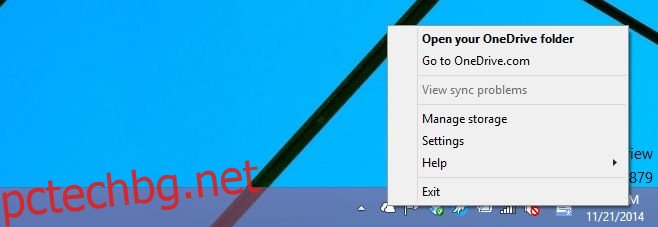Без съмнение сте чували, че Windows 10 ще включва по-дълбока интеграция на OneDrive. Microsoft насочи своето облачно устройство към своите потребители обратно в Windows 8 и с всяка следваща версия на техническата визуализация на Windows 10 виждаме как повече функции ще изглеждат и се държат в окончателната версия. OneDrive има някои нови настройки, все още не можете да изключите напълно това нещо и вече е изчезнал начинът на Dropbox за синхронизиране на файлове, след като слушате отзиви от потребители, които не са много доволни от това как работи настолното приложение в Windows 8 Ето един бърз поглед към OneDrive за Windows 10.
Приложението работи в системната област и зелен индикатор за напредъка точно под иконата на приложението показва кога синхронизира файлове или свързва вашия акаунт. Щракнете с десния бутон, за да получите достъп до настройките на приложението и да управлявате хранилището. Опциите за управление на съхранението ще отворят страницата с настройки на OneDrive във вашия браузър. Ако искате да управлявате съхранението на вашия лаптоп или таблет, отидете на Настройки на компютъра>OneDrive>FileStorage.
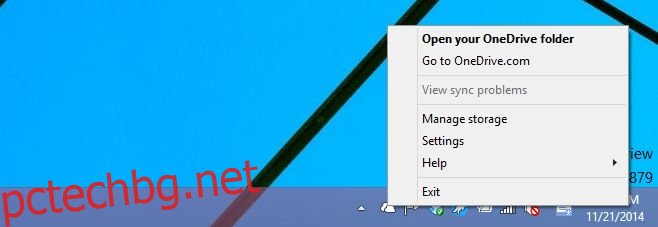
Щракнете върху иконата, за да видите кога е била последно актуализирана, да видите напредъка на синхронизирането и да отворите папката си в OneDrive.
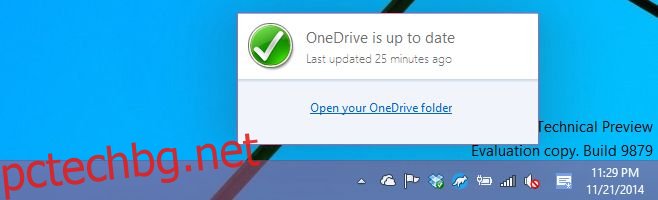
Можете да изберете кои папки да синхронизирате с OneDrive и това е доста огромна промяна, защото OneDrive промени начина, по който синхронизира файловете. Преди това той съхраняваше само миниатюра на вашия локален диск и когато се опитахте да осъществите достъп до него, OneDrive щеше да извлече действителния файл вместо вас. Сега всички файлове, синхронизирани с OneDrive, ще бъдат достъпни по всяко време, точно както с Dropbox. Това може също да означава, че в крайна сметка синхронизирате много файлове с вашето устройство, така че изберете какво синхронизирате от Настройки>Избор на папки. Само синхронизирани папки ще се показват във вашия OneDrive във File Explorer (не е нещо, от което много хора се радват в момента).
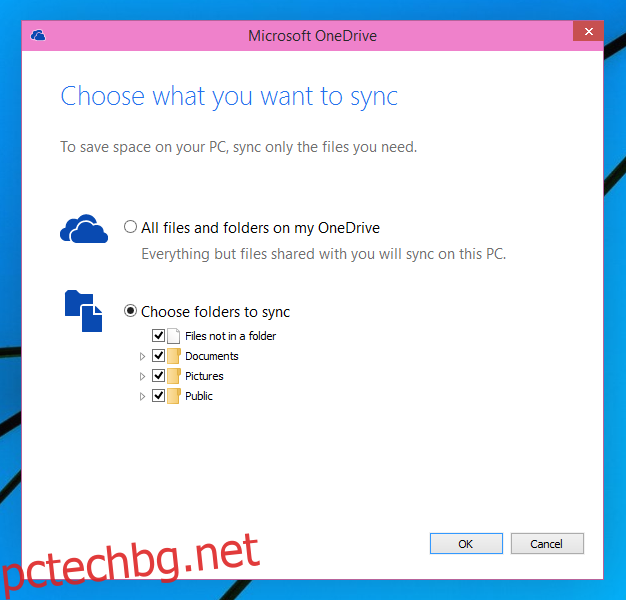
OneDrive ще се интегрира с приложенията на Office, както и ще ви даде възможност да синхронизирате вашите документи, електронни таблици и презентации от приложенията. Настройките на приложението са повече или по-малко непроменени и както се досещате, не можете да прекратите връзката на устройството, защото сте влезли с вашия акаунт в Microsoft.
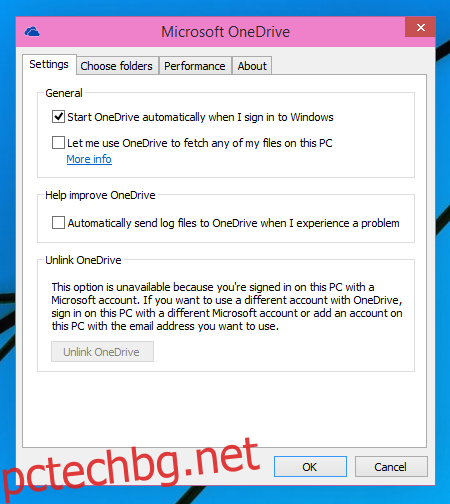
Голямата промяна, разбира се, е как файловете ще се синхронизират сега; вместо файловете с ‘placeholder’, вашите файлове винаги ще бъдат достъпни.